
Windows 11 innehåller a Ny widgets meny som öppnas från en knapp som finns i aktivitetsfältet. Om du vill spara Aktivitetsfältet är det enkelt att stänga av widgets-knappen. Så här gör du det.
Hur man döljer widgets-menyknappen
För att inaktivera widgets-menyn i Windows 11 är det så enkelt att gömma knappen och aldrig använda den. (Widgets-knappen ser ut som en blå torg med två rundade rektanglar inuti den.) Lyckligtvis är det lätt att göra. För att dölja widgets-knappen, högerklicka på Aktivitetsfältet och välj "Aktivitetsfältets inställningar."
(Alternativt kan du öppna inställningar och navigera till Personalization & GT; Aktivitetsfält.)

Windows-inställningarna app öppnas för anpassning och GT; Aktivitetsfältsida. Utöka avsnittet "Aktivitetsfält" om det behövs och vrid omkopplaren bredvid "Widgets" till "Av."
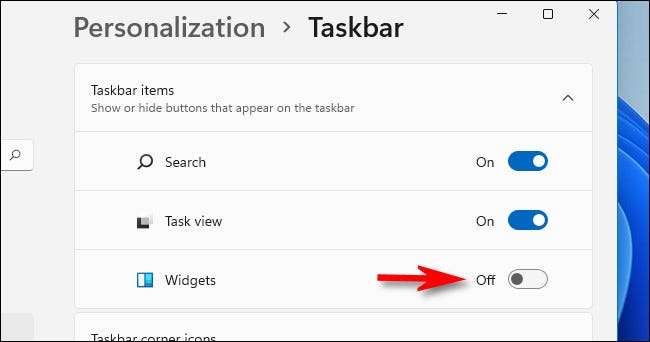
Omedelbart försvinner widgets-knappen från din aktivitetsfält. Microsoft ger inget sätt att helt "inaktivera" widgets-menyn utan att göra något som kan skada ditt system. Eftersom widgets-menyn använder en försumbar mängd resurser, kan du bara dölja knappen och säkert glömma att det existerar.
Men om du någonsin vill se widgets-menyn utan att placera widgets-knappen tillbaka på din aktivitetsfält, tryck bara på Windows + W på tangentbordet. Det kommer att dyka upp omedelbart, ingen aktivitetsfältsknapp krävs.
Så här visar du menyn Windows 11-widgets
Om du vill placera widgets menyknapp tillbaka på aktivitetsfältet är allt som krävs en snabb resa till Windows-inställningar. Högerklicka först på aktivitetsfältet och välj "Aktivitetsfältinställningar."

Fönstret Windows-inställningar öppnas för anpassning och GT; Aktivitetsfältsida. I "Aktivitetsfält", klicka på strömbrytaren bredvid "Widgets" för att vända den "på."

Så snart du aktiverar "widgets" med omkopplaren visas knappen i aktivitetsfältet igen. Om du klickar på det, ser du Full widgets-menyn som vanligt. Ha så kul!
RELATERAD: Hur Windows 11s nya widgets fungerar







